- Деякі користувачі повідомляли про проблеми під час використання Canon PIXMA MP160 у Windows 10.
- З принтером Canon може виникнути широкий спектр проблем, але якщо ви будете слідувати цьому посібнику, ви вирішите будь-які проблеми.
- Якщо у вас є інші проблеми з комп'ютером або периферійними пристроями, скористайтесь нашим Технічний розділ з усунення несправностей для рішень.
- Дослідіть наш Центр Windows 10 для отримання великої кількості інформації про найпопулярніші ОС.

Це програмне забезпечення буде підтримувати ваші драйвери та працювати, тим самим захищаючи вас від поширених помилок комп’ютера та несправності обладнання. Перевірте всі свої драйвери зараз у 3 простих кроки:
- Завантажте DriverFix (перевірений файл завантаження).
- Клацніть Почніть сканування знайти всі проблемні драйвери.
- Клацніть Оновлення драйверів отримати нові версії та уникнути несправності системи.
- DriverFix завантажив 0 читачів цього місяця.
Windows 10 без сумніву, є чудовою операційною системою, але вона має певні недоліки. Однією з найбільших вад Windows 10 є її апаратна сумісність, а деякі старі пристрої можуть мати проблеми з роботою з Windows 10.
Canon PIXMA MP160 - чудовий принтер, але ось деякі найпоширеніші проблеми, про які користувачі повідомляли з пристроєм:
- Помилка Canon MP160 5 - Якщо ви зіткнулися з цією проблемою з принтером, можливо, ви зможете її виправити, оновивши драйвери. Крім того, ви можете спробувати встановити найновіші драйвери та перевірити, чи це допомагає.
- Помилка Canon PIXMA MP160 2, 5, 16, 5100 - З принтером можуть виникати різні проблеми, і якщо ви зіткнетеся з будь-якою з цих проблем, ви зможете їх усунути, використовуючи наші рішення.
Як виправити проблеми Canon PIXMA MP160 у Windows 10?
1. Перевстановіть драйвери
- Вимкніть принтер і відключіть його від мережі.
- Натисніть Клавіша Windows + X щоб відкрити Меню потужних користувачів і виберіть Диспетчер пристроїв зі списку.
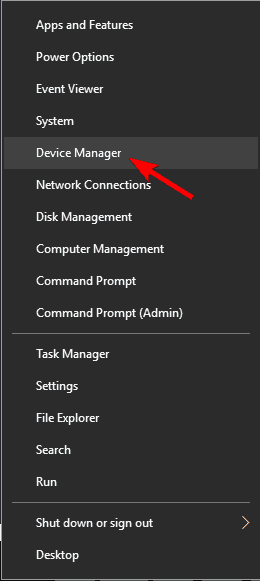
- Знайдіть драйвер принтера, клацніть його правою кнопкою миші та виберіть Видаліть.
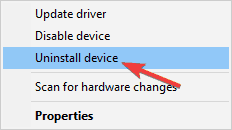
- Якщо доступно, перевірте на Видаліть програмне забезпечення драйвера для цього пристрою і натисніть Видаліть.
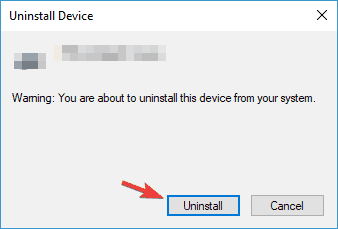
Оновіть драйвер автоматично

Пошук драйверів вручну може бути нудним і навіть небезпечним, якщо ви вирішите шукати його на проблемному веб-сайті.
Ось чому набагато простіше, безпечніше та швидше використовувати сторонні інструменти, такі як DriverFix для автоматичного завантаження відсутніх драйверів.
Першим кроком є завантажте та встановіть DriverFix. Далі запустити інструмент. Він негайно почне сканувати ваш ПК на наявність проблем із драйверами та знайде найкращі рішення.

Після завершення сканування все, що вам потрібно зробити, це вибрати, який драйвер встановлювати зі списку. Звичайно, є набагато простіший варіант натиснути на Вибрати все і встановіть усі драйвери одночасно.

DriverFix
Найпростіший спосіб вирішити проблему з вашим принтером Canon - оновити драйвери за допомогою цього чудового інструменту DriverFix!
Відвідайте веб-сайт
2. Завантажте Easy-WebPrint EX Ver. 1.7.0
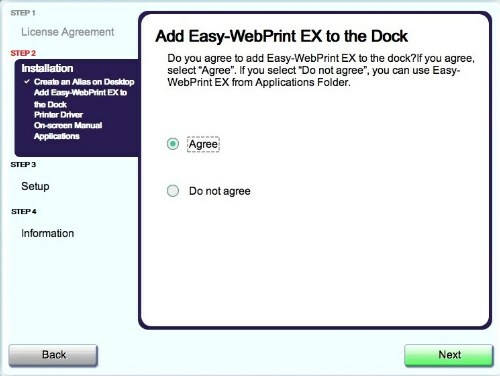
Якщо Canon PIXMA MP160 не працює на вашому ПК з Windows 10, ви можете спробувати завантаження Easy-WebPrint EX Ver. 1.7.0.
Після цього ви зможете запустити MP Navigator 3.0, і ваш пристрій повинен запрацювати.
3. Почніть сканування з Панелі керування
- Натисніть Клавіша Windows + S, типу панель управління, і натисніть на Панель управління зі списку результатів.

- Перейдіть до Пристрої та принтери.
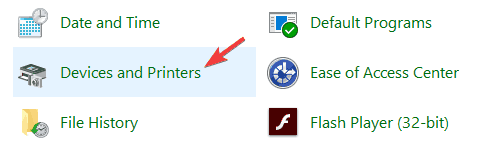
- Перейдіть до Принтери і знайдіть Canon PIXMA MP160.
- Клацніть правою кнопкою миші на принтері та виберіть Сканувати.
Створіть ярлик на робочому столі
На жаль, вам доведеться повторювати ці дії кожного разу, коли ви захочете відсканувати документ. Щоб полегшити цей процес, ви можете створити ярлик на робочому столі.
Для цього просто перейдіть до Пристрої та принтери, знайдіть свій принтер, клацніть правою кнопкою миші та виберіть Створити ярлик варіант.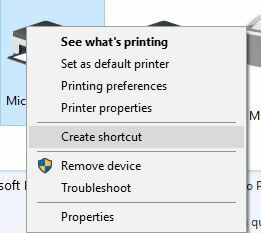
4. Встановіть драйвери в режимі сумісності
- Завантажте найновіші драйвери для вашого пристрою.
- Знайдіть файл налаштування драйвера, клацніть його правою кнопкою миші та виберіть Властивості.
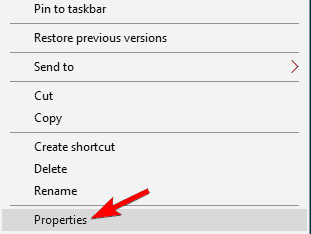
- Перейдіть до Сумісність вкладку та перевірте Запустіть цю програму в режимі сумісностідля а потім виберіть Windows 10 або версію, яку ви використовуєте.
- Клацніть Подати заявку і гаразд.
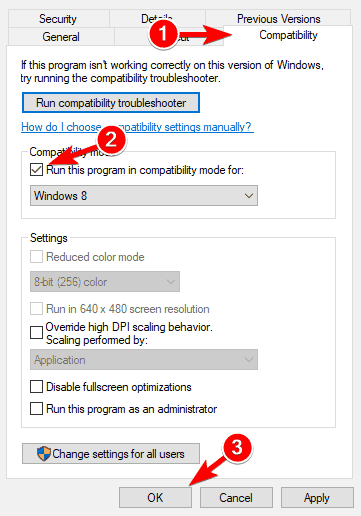
- Запустіть інсталяційний файл та встановіть драйвери.
5. Тимчасово видаліть чорнильні струмені

- Вимкніть принтер.
- Зачекайте кілька секунд, а потім знову увімкніть принтер.
- Натисніть і утримуйте Скинути кнопку протягом 5 секунд, а потім відпустіть (кнопка Скидання позначена Зупинка / скидання і він має червоний трикутник усередині кола).
- Тепер відкрийте кришку принтера і почекайте, поки чорнильні струмені змістяться вліво.
- Брати обидва вони. Зачекайте кілька секунд і знову вставте струменеві чорнила. Закрийте кришку принтера.
- Зачекайте, поки ваш принтер запуститься.
- Тепер натисніть Чорний кнопку. Кнопка позначена як Чорна, а її піктограма має вертикальну лінію у вигляді ромба.
Після цього слід виправити помилку E4.
6. Запустіть програму принтера від імені адміністратора
- Знайдіть ДВОЙКА і клацніть його правою кнопкою миші.
- Вибирайте Запустити від імені адміністратора з меню.
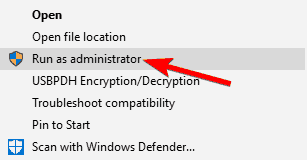
Встановіть програму, щоб вона завжди працювала з адміністративними привілеями
- Клацніть програму правою кнопкою миші та виберіть Властивості з меню.
- Перейдіть до Сумісність вкладку та перевірте Запустіть цю програму як адміністратор. Натисніть на Подати заявку і гаразд.
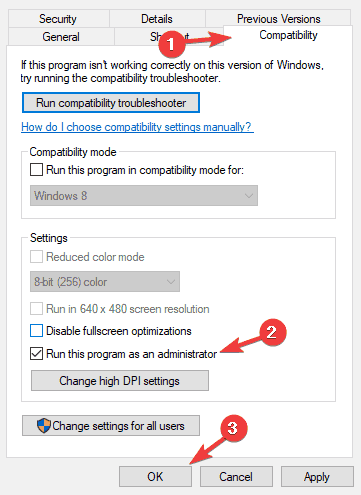
7. Встановіть останні оновлення
- Натисніть кнопку Клавіша Windows + I щоб відкрити Налаштування програми.
- Перейдіть до Оновлення та безпека розділ.
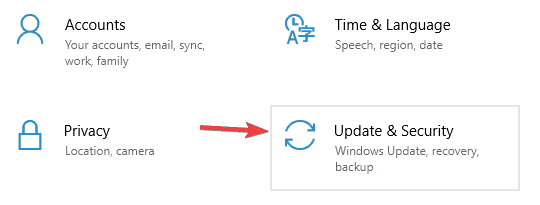
- Тепер натисніть Перевірити наявність оновлень кнопку.
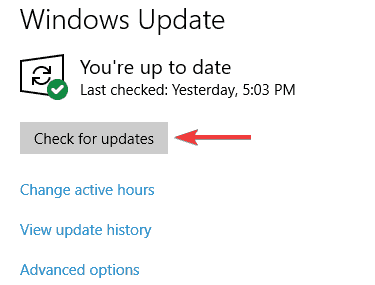
Тепер Windows перевірить наявність доступних оновлень і завантажить їх у фоновому режимі. Після встановлення оновлень перевірте, чи проблема з принтером не зникає.
8. Від'єднайте принтер і вимкніть ПК
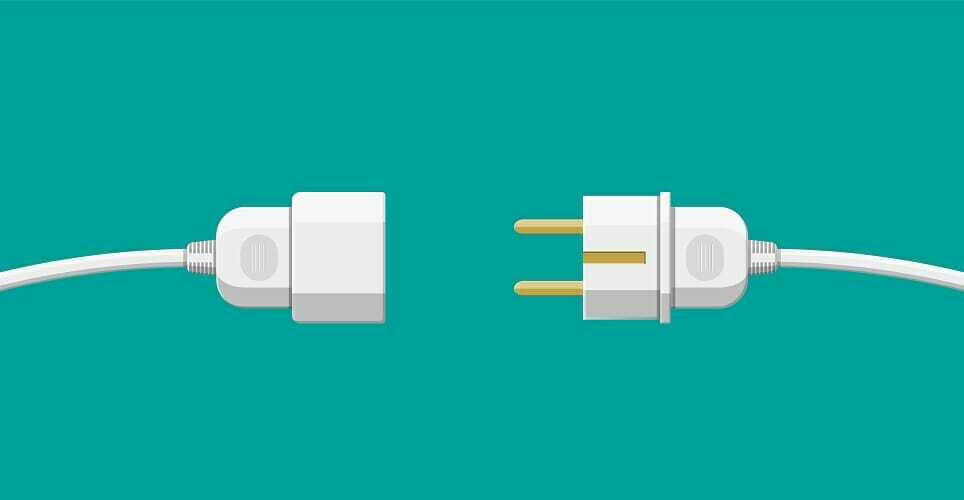
- Від'єднайте принтер від ПК.
- Вимкніть свій ПК та від'єднайте його кабель живлення від розетки.
- Зачекайте кілька хвилин і знову увімкніть ПК.
- Після завантаження ПК ще раз підключіть принтер.
Примітка: Це просте обхідне рішення, але кілька користувачів повідомили, що це спрацювало для них, тож ви можете спробувати. Майте на увазі, що це лише тимчасове рішення, тому, якщо ви знову зіткнетеся з цією проблемою, можливо, доведеться повторити її.
9. Очистіть чорнильні хрящі

- Вийміть чорнильні картриджі з принтера.
- Вимкніть принтер, натиснувши на ньому кнопку живлення.
- Для очищення контактів на передній частині картриджа використовуйте кухонну серветку або будь-яку іншу неволокнисту тканину.
- Після цього натисніть кнопку живлення, щоб знову увімкнути принтер.
- Вставте картриджі.
Ми сподіваємось, що вам вдалося вирішити проблеми з вашим Canon PIXMA MP160 після використання одного з наших рішень. Якщо у вас є якісь інші пропозиції чи коментарі, залиште їх у розділі коментарів нижче.


![Принтер використовується через помилку іншого комп'ютера [ULTIMATE GUIDE]](/f/6fef69410e42efd646a2f3e3d159c57b.jpg?width=300&height=460)